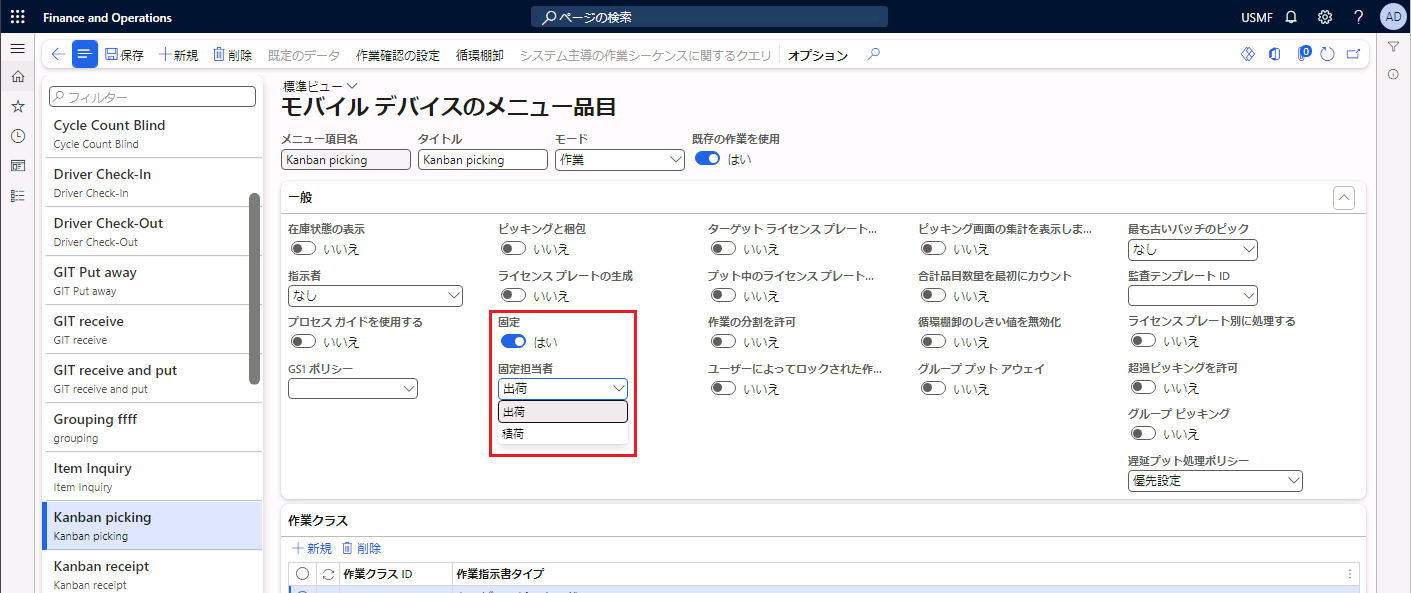倉庫作業
倉庫コンフィギュレーションの最も重要なコンポーネントは、作業テンプレート、場所ディレクティブ、およびウェーブ テンプレートです。 作業テンプレートを使用して、倉庫作業員に割り当てる倉庫プロセスおよび作業を定義できます。 作業テンプレートでは、作業員が各倉庫プロセスの作業を実行する方法を選択できます。 作業テンプレートを作成したら、場所ディレクティブを関連付けて、倉庫内の特定の領域で作業が完了していることを確認できます。 ウェーブ テンプレートを使用すると、共通の要素を持つ注文をグループ化できます。これらは、システムで作業グループとして表示されます。
作業テンプレート
作業テンプレートを使用すると、倉庫内で作業員が実行する必要がある作業操作を定義できます。作業テンプレートは、次のタイプの作業に対して作成できます。
入庫トランザクション
在庫品目のピッキング
生産タスク
在庫移動
場所間での在庫品目の移動
場所の補充
作業テンプレートは、特定の作業指示書タイプに使用できます。 作業指示書タイプに通常関連付けられている元伝票の例には、発注書や販売注文があります。 既存の作業テンプレートを管理したり、新しい作業テンプレートを作成したりするには、倉庫管理 > 設定 > 作業 > 作業テンプレートに移動します。
作業テンプレートでは、作業ヘッダーの分割機能を使用して、新しい作業ヘッダーを作成すべきタイミングを定義できます。 たとえば、ピッキング明細行の最大数を選択できます。販売注文ピッキング プロセスの作業がその値を超えると、自動的に 2 つの作業に分割されます。
作業を処理するために必要な物理的なタスクは、作業明細行に示されています。 出庫倉庫プロセスを実行する場合は、倉庫内の品目のピッキングを表す 1 つの明細行と、積荷プロセスを表すもう 1 つの明細行を使用できます。
番号順序を使用して、作業テンプレートが使用されるタイミングを制御するクエリを設定できます。 作業テンプレートに特定のクエリを使用している場合、小さい番号順序を割り当てると、より一般的なその他のクエリよりも前に評価されます。 また、作業プロセスを停止または一時停止するには、作業明細行にある作業の停止設定を有効にします。 この設定を有効にすると、作業員は次の作業明細行ステップを実行するよう求められません。
詳細については、作業テンプレートの作成を参照してください。
場所ディレクティブ
場所ディレクティブの目的は、品目のピッキングとプットの場所を設定することです。 システムで場所ディレクティブが各作業明細行と比較され、作業明細行の詳細に基づいて場所が選択されます。 すべての在庫場所ディレクティブが、作業指示書タイプに関連付けられている必要があります。これは、システムで場所ディレクティブを使用する対象の在庫トランザクションと倉庫プロセスのタイプを定義するものです。 また、サイトと倉庫を指定する必要があります。 システムではディレクティブ コードを使用して、場所ディレクティブが作業テンプレートにリンクされます。 作業テンプレートと同様に、番号順序を使用して評価する順序を決定できます。
既存の場所ディレクティブを作成または管理するには、倉庫管理 > 設定 > 場所ディレクティブに移動します。 詳細については、発注書のプット アウェイの場所ディレクティブの設定を参照してください。
ウェーブ テンプレート
ウェーブ テンプレートを使用すると、倉庫または物流センターの作業を管理できます。 ウェーブ テンプレートには、次の 3 つのタイプがあります。
出荷 - 販売注文および移動オーダーに対して品目を出荷するために使用します。
生産 - 製造オーダーに対して品目を移動するために使用します。
かんばん - かんばん注文に対して品目を移動するために使用します。
ウェーブ テンプレートには、積荷の作成、作業の割り当て、作業の作成、補充、コンテナー詰めなどの機能ごとのワークロードが含まれています。 ウェーブ テンプレートを作成するには、倉庫管理 > 設定 > ウェーブ > ウェーブ テンプレートに移動します。
テンプレートを設定する場合は、サイトと倉庫、システムでテンプレートを評価する順序、ウェーブ メソッド、およびウェーブ属性を指定します。 また、自動処理または手動処理を有効にすることができます。 ウェーブ プロセスを完全に自動化する場合は、販売注文の作成時に販売注文からの明細行を含むウェーブが作成されます。 その後、手持在庫から品目が差し引かれ、ピッキング作業が作成されます。 ウェーブ プロセスを部分的に自動化する場合は、ウェーブ プロセスを開始する値を指定できます。 手動処理を使用する場合は、システムでウェーブに明細行が追加され、在庫が引当されます。ただし、プロセスを選択して注文のピッキング作業を作成する必要があります。
詳細については、ウェーブ テンプレートを参照してください。
販売注文のピッキングと連結出荷
販売注文を作成してシステムに入力すると、注文が確認され、ピッキング用にリリースされます。
販売注文ピッキングを使用したステージング
ステージングは、タスクを実行するために複数の複雑な操作が必要な場合 (タスクの移動を追跡するためにピッキングとプットの複数のペアを使用する場合など) に使用できます。 作業テンプレートでは、特定の場所ディレクティブを使用してピッキングとプットのペアを設定し、梱包と積荷の場所内のどこに品目を配置するかを指定することができます。
アンカー設定を使用することで、ステージングまたは積荷の場所を上書きできます。 これにより、指定した新しいステージングまたは積荷の場所にすべてのオープン プットが送信されます。 アンカー設定オプションを有効にするには、倉庫管理 > 設定 > モバイル デバイス > モバイル デバイスのメニュー項目に移動します。
モバイル デバイスでの販売注文のピッキングと、ピッキング明細行の概要の使用
倉庫作業員は、Warehouse mobile app の使用時にタスクに関する情報を保存する必要はありません。 この情報は、完了するまで自動的に保存および保存されます。 そのため倉庫作業員は、何か問題が発生した場合 (指定した場所に品目がない場合など) にタスクを一時停止できます。 タスクを一時停止すると、次のタスク画面に移動します。 その後、続行が可能になったら、作業員は元のタスクを中断した時点から再開できます。
倉庫作業員は、ピッキング明細行の概要機能を使用してピッキングの順序を最適化できます。 作業しているタスクに関連付けられたすべての作業明細行のリストから表示および選択できます。 詳細については、モバイル デバイスのメニュー項目を設定して、ピッキング明細行の概要を表示するを参照してください。
出荷連結ポリシー
出荷連結ポリシーは、組織にさまざまな出荷連結要件がある場合に、さらなるサポートを提供します。 フィールドをカスタマイズして、積荷明細行を出荷レベルでグループ化する方法を決定できます。 また、倉庫管理 > 設定 > 倉庫にリリース > 出荷連結ポリシーに移動し、クエリを使用して、作業指示書タイプに適用される特定の連結ポリシーを識別できます。 新しい出荷を既存のオープン出荷と連結するには、オープン出荷との連結トグルをはいに設定します。
また、販売注文および移動オーダーが倉庫にリリースされると、それらを連結できます。 これを行うには、倉庫管理 > 出荷 > すべての出荷に移動します。 クイック タブで、出荷 > 出荷 > 出荷の連結を選択します。